
发布时间:2013-06-26 09: 39: 38
会声会影拥有丰富的特效字幕。霓虹变色字可以使电影变得更加美观精致,让观众在欣赏的时候更加投入。会声会影特效字幕应用中可以非常方便地做出漂亮的霓虹变色字,今天我们一起来学习电影霓虹变色字怎么做。
一、进入会声会影编辑器,在视频轨中插入一张素材图片。
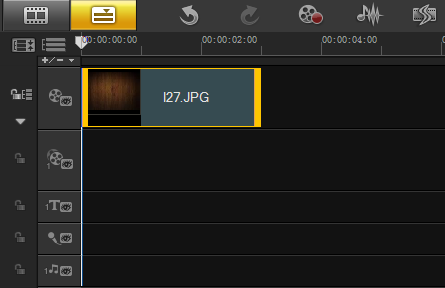
图1:插入素材图库
二、展开选项面板,在“照片”选项卡中设置“区间”参数为6秒,在“重新采样选项”中选择“调到项目大小”。
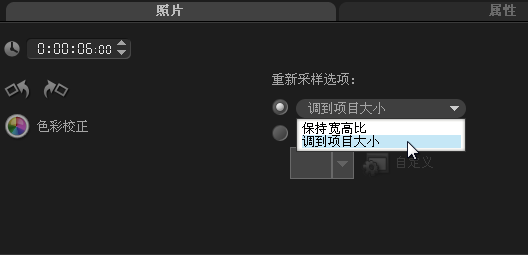
图2:设置区间调整项目大小
三、单击“标题”按钮,然后在预览窗口中双击鼠标进入输入模式,输入内容“想变就变”。

图3:插入标题内容
四、进入选项面板,在“编辑”选项卡中设置“区间”参数为6秒,“字体”为“微软雅黑”,“字体大小”参数为70。
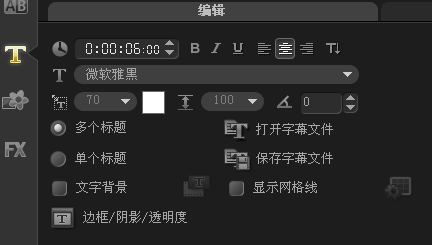
图4:设置文字参数
五、单击“边框/阴影/透明度”按钮。
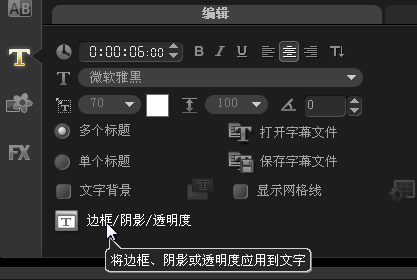
图5:单击边框阴影透明度
六、在“边框”选项卡中,选中“外部边界”复选框,设置边框参数为6.0,然后单击“线条色彩”颜色看,在弹出的列表框中选择“Corel色彩选取器”。
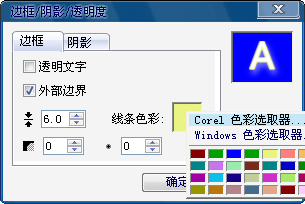
图6:设置阴影参数
接下来的步骤我们将在《电影霓虹变色字怎么做(二)》《电影霓虹变色字怎么做(三)》继续学习。
展开阅读全文
︾
优质的视频需要精彩的片头加成,视频风格不同,片头种类也不同。而字幕片头凭借着它的多样性,与多种视频搭配也没有违和感。下面就和大家分享字幕片头怎么做,字幕片头在什么软件做的经验。
查看详情婚礼在每个人心中都很重要,婚礼现场一般都会播放新人的视频来表达祝福。下面我就为大家带来婚礼开场视频制作软件有哪些,婚礼开场视频制作教程的相关内容。
查看详情